Navicat Premium怎么用 Navicat Premium使用教程
1、基本界面。
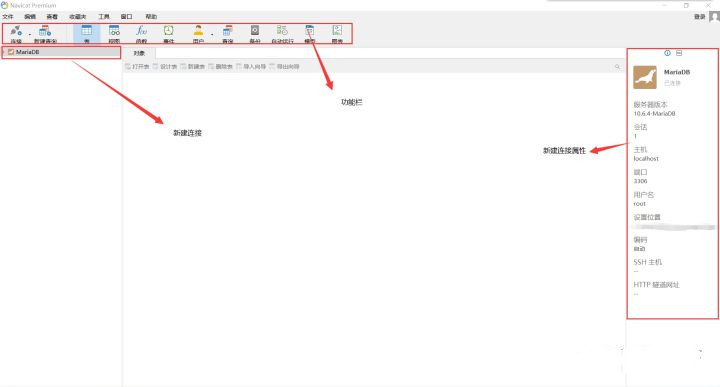
2、新建连接
(1)点击左上角“连接”。
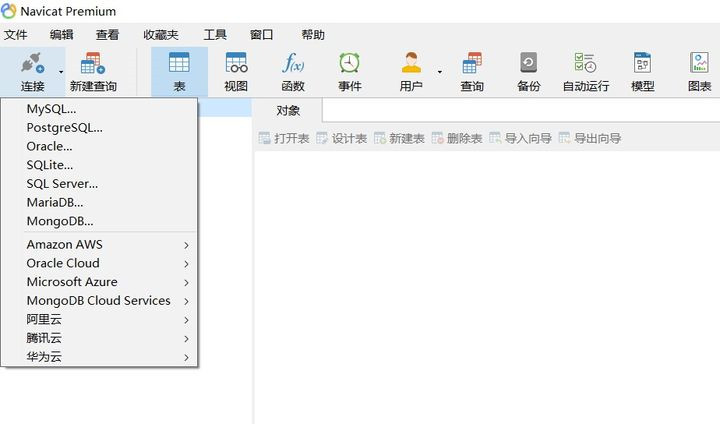
(2)可以看见有多种数据库类型可以选择,这里选择MariaDB为例,点击MariaDB,会弹出如图界面。其中主机名默认localhost,端口号默认3306,用户名默认root,连接名和密码自行设置。点击确认后连接建立成功。
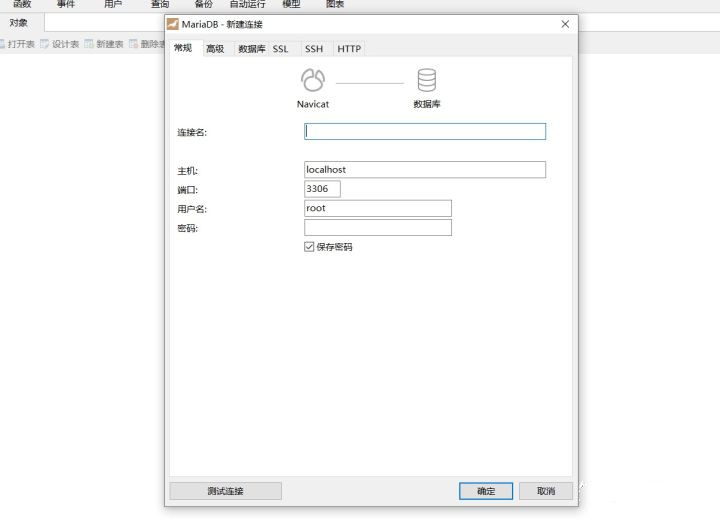
(3)下次进入界面前,可通过双击灰色图标来实现连接。连接成功后图标会由灰色变亮。
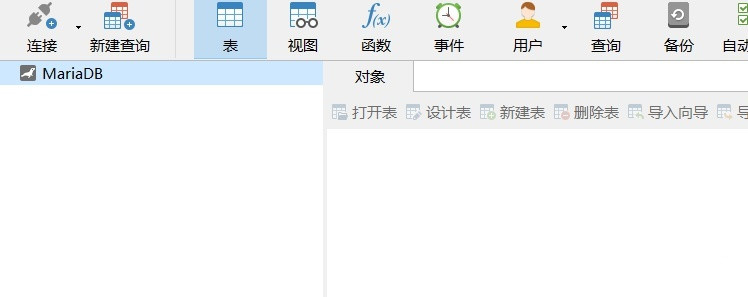
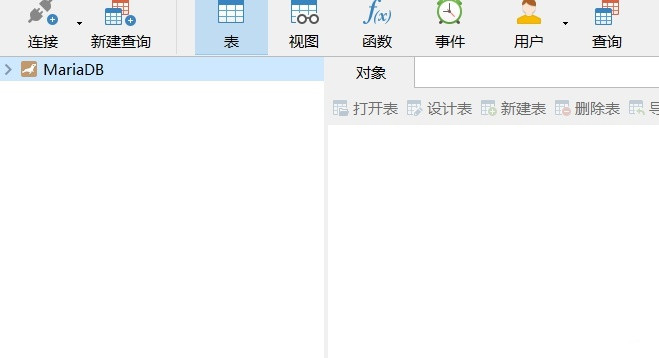
3、新建数据库。
(1)连接新建成功后,展开连接,可以发现已经新建出了多个数据库,每个数据库具有不同的名字,但是本质上是相同的。同样点击图标后可以激活数据库。数据库展开后会有多个组成部分:表,视图,函数,事件,查询,备份。其中对于刚开始,常用的部分是”表“和”查询“。
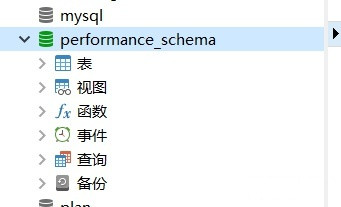
(2)对于刚开始使用可以先新建一个空白的数据库。点击连接图标MariaDB,右键,找到新建数据库,点击。
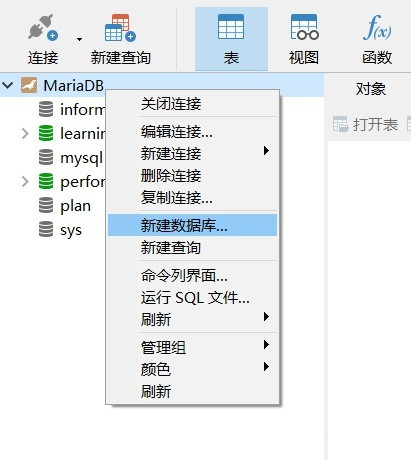
(3)点击后,会弹出如图表格。需要填写数据库名,字符集,排序规则三部分内容,其中数据库名任意。字符集一般默认是latin1,排序规则默认是latin1_swedish_ci。点击确定新建成功。
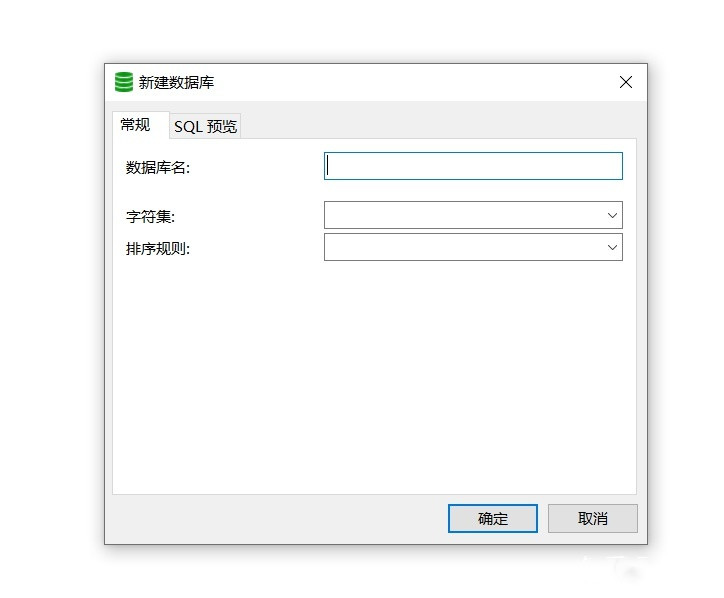
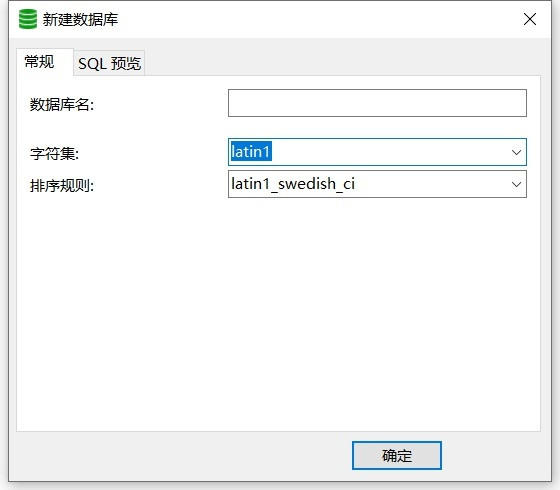
4、新建表格。
(1)找到新建的数据库(learning),右键点击”表“,在弹出的菜单栏上点击新建表。
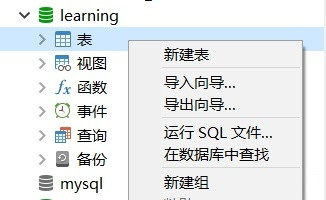
(2)会弹出以下界面。其中存在一个原始列,可进行命名,类型选择。在输入名字后点击保存。
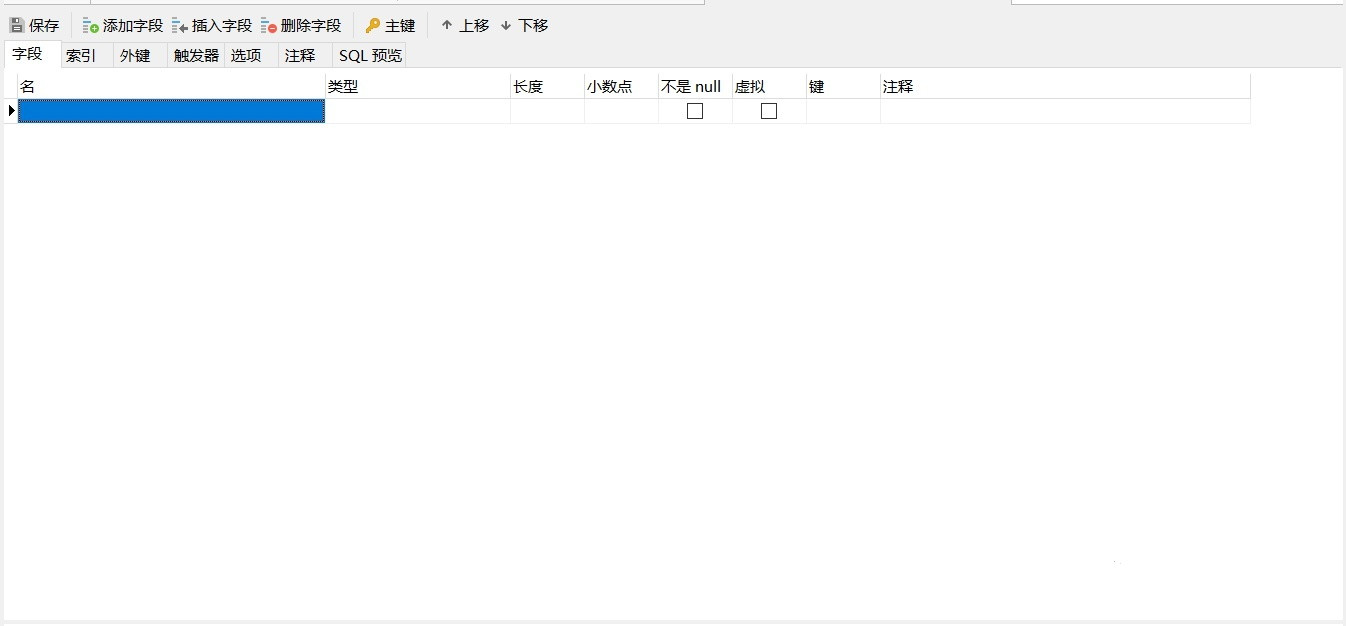
(3)会弹出表,命名窗口,进行命名。
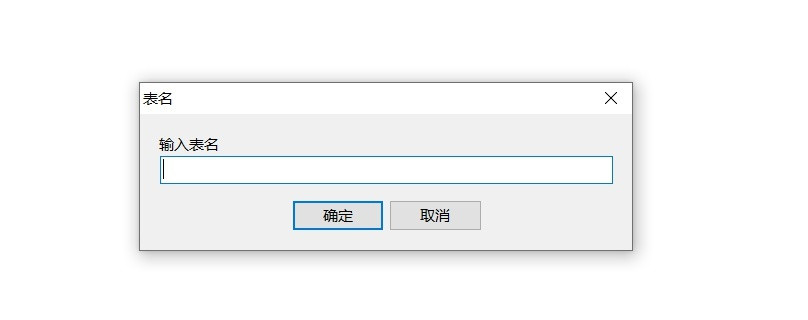
(4)命名后,类型会自动设为varchar,可变长字符串类型。

(5)接下来,可通过如图处点击进行字段的修改。
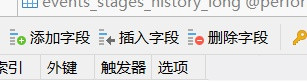
(6)修改完后,保存。双击test,打开表格。可通过界面中间左下角+,进行添加。添加后如下图。
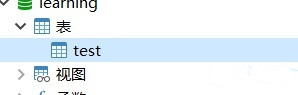
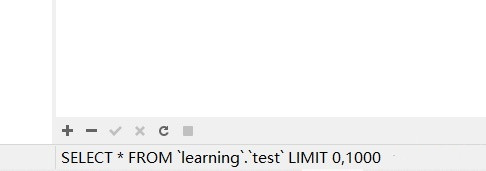
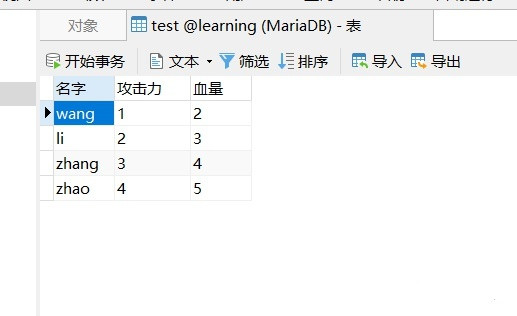
(7)完成表格创建。
免责声明:本文为转载,非本网原创内容,不代表本网观点。其原创性以及文中陈述文字和内容未经本站证实,对本文以及其中全部或者部分内容、文字的真实性、完整性、及时性本站不作任何保证或承诺,请读者仅作参考,并请自行核实相关内容。
-
华为生日礼券有什么用
华为生辰礼券有什么用是大家比拟关注的,究竟华为作为比拟受大家喜爱的品牌,很多友友都在应用,而近期该品牌新上线的生辰礼品券成了很多友 [详细] -
华为生日礼券哪些城市可以到线下领取礼物
华为生辰礼券是你购置了华为的产品就可以享有的福利,但是吧由于不是每个处所都有兑换礼物的实体店,所以华为生辰礼券哪些城市可以到线下领 [详细] -
华为会员生日礼物必须去直营店才能领到吗
华为会员生辰礼物必需去直营店能力领到吗是当下大家最为关注的话题,究竟就某书友友们晒出的礼物照片,还是值得跑一趟的,但是吧由于线下华 [详细] -
北方冬天白天冷还是晚上冷2024
随着冬季的来临,我国大部分地域的的气温都开端骤降,也正是因为这样北方冬天白天冷还是傍晚冷成了日常生活中大家茶余饭后讨论的焦点,下面 [详细] -
别来沾边是什么综艺
别来沾边是gai在很早以前中国新说唱里的豪言壮语,作为rapper的语言都是给人很冲的感到,其实gai本人挺有趣的,近期在《中国说唱巅峰对决》 [详细]







